ホームページ >Java >&#&チュートリアル >オンライン ショッピング モールの実践 - バックエンド機能モジュール
オンライン ショッピング モールの実践 - バックエンド機能モジュール
- 零下一度オリジナル
- 2017-06-25 10:36:341715ブラウズ
今日のタスク
バックエンド機能モジュールの完成
1.1 オンラインモールのバックエンド機能の実装:
1.1.1 バックエンド機能要件:
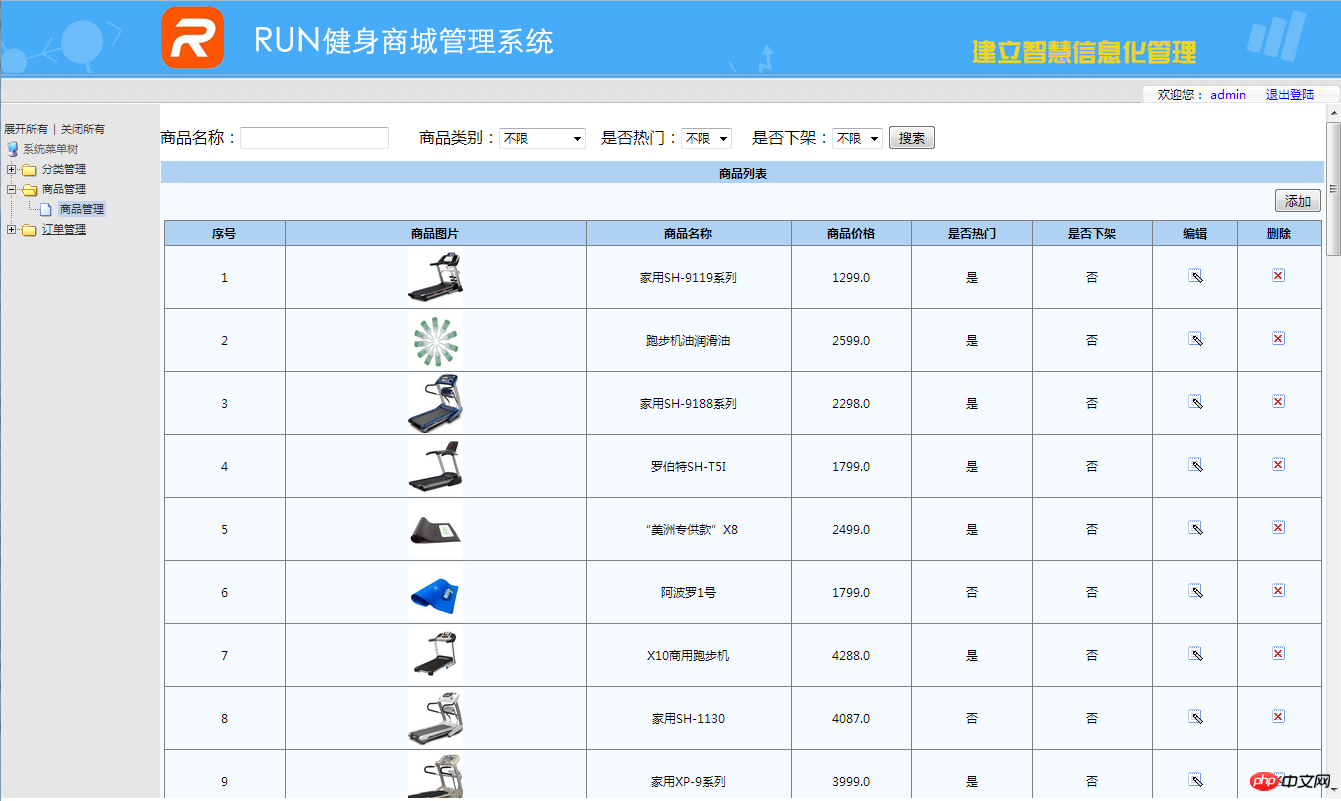
1.1.1.1 カテゴリ管理:
【全カテゴリのクエリ】
* 左側のメニューページのカテゴリ管理をクリック:
* サーブレットへの送信:
* 全カテゴリのクエリ:
* ページ上に表示:
【カテゴリの追加】
* カテゴリ一覧ページの[追加]ボタンをクリックします
* サーブレットに送信し、追加ページに移動します
* 情報を入力して[OK]ボタンをクリックします
* サーブレットに送信すると機能が完了します。
【カテゴリの変更】
* カテゴリリストページの[編集]リンクをクリックします:
* クエリ用にサーブレットに送信します
* 変更ページに表示されます。カテゴリ情報を入力し、[OK]ボタンをクリックします。
* サーブレットに送信して、カテゴリの変更機能を完了します。
【カテゴリを削除】
* カテゴリ一覧ページの[削除]リンクをクリックします
* サーブレットに送信します。
* ページジャンプ .
1.1.1.2 プロダクト管理
【クエリプロダクト】
* 左側のメニューページの【プロダクト管理】
* をクリックして、サーブレットにクエリを送信します。 * ページに表示します。
【商品の追加】
* 商品一覧ページの[追加]ボタンをクリックします
* サーブレットに送信: すべてのカテゴリーをクエリします
* ページが追加ページに移動します。
* 追加ページに情報(写真を含む)を入力します * [OK] をクリックします * サーブレットに送信: ファイルのアップロード、データベースにデータを挿入します ***** ファイルのアップロード: * 3 つの要素: * 送信方法は POST です: * フォームには JSPSmartUpload s2 ※FileUpload使用時: * ディスク ファイルを取得します ファクトリ オブジェクト: 通过 * ファクトリを通じてコア分析クラスを取得します: * リクエスト オブジェクトを分析し、コレクションを返します。コレクション内のコンテンツは、棚上のセグメンテーション ラインの各部分です。 * 商品一覧ページの[棚を削除]リンクをクリック* サーブレットに送信:* 商品のステータスを変更:
* ページジャンプ: 【棚の商品】* 左側のメニューに製品を追加します: * 棚に置く製品を選択します 1.1.1.3 注文管理 [注文管理] 左側のメニューの [注文管理] リンクをクリックします。注文のクエリ (ステータスによる注文のクエリ) ページジャンプ: レンダリング:
以上がオンライン ショッピング モールの実践 - バックエンド機能モジュールの詳細内容です。詳細については、PHP 中国語 Web サイトの他の関連記事を参照してください。
声明:
この記事の内容はネチズンが自主的に寄稿したものであり、著作権は原著者に帰属します。このサイトは、それに相当する法的責任を負いません。盗作または侵害の疑いのあるコンテンツを見つけた場合は、admin@php.cn までご連絡ください。

